Come saltare il cestino e cancellare immediatamente i file in OS X
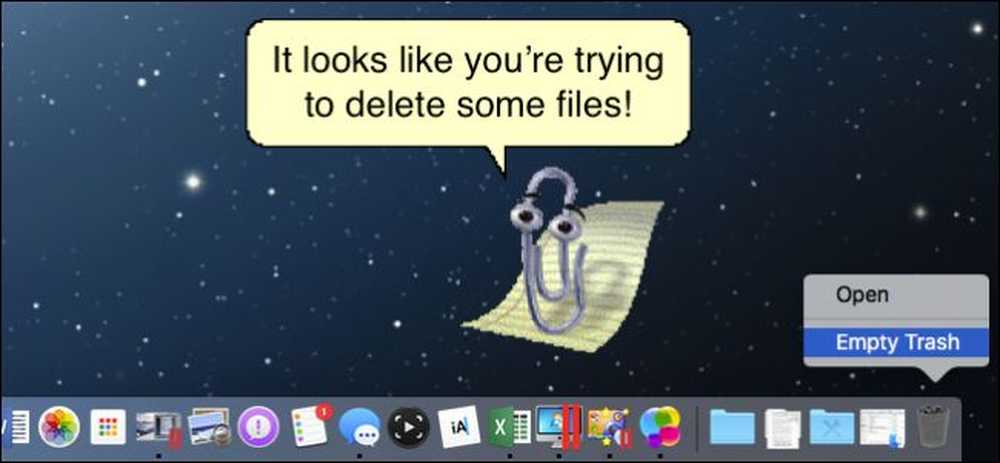
In Windows, puoi trasformare il Cestino in un dump della spazzatura tenendo premuto il tasto "Maiusc" per eliminare definitivamente un file. Gli utenti Mac non sono stati così fortunati fino al rilascio di OS X 10.11 El Capitan.
Eliminare file su OS X non è mai stato un processo particolarmente comodo. Fino alla versione più recente, gli utenti Mac hanno dovuto spostare i file nel cestino, quindi svuotare il cestino per eliminarlo definitivamente. Questo è solo un passo in più e per un sistema operativo che si vanta di essere intuitivo e user-friendly, che un ulteriore passaggio non ha molto senso. Per fortuna, El Capitan lo rettifica.
Di 'che hai degli oggetti che vuoi eliminare. Li selezioni e poi fai clic sul menu "File". Normalmente, si dice "Sposta nel cestino" ma se si tiene premuto "Opzione" la selezione cambierà in "Elimina immediatamente ...".
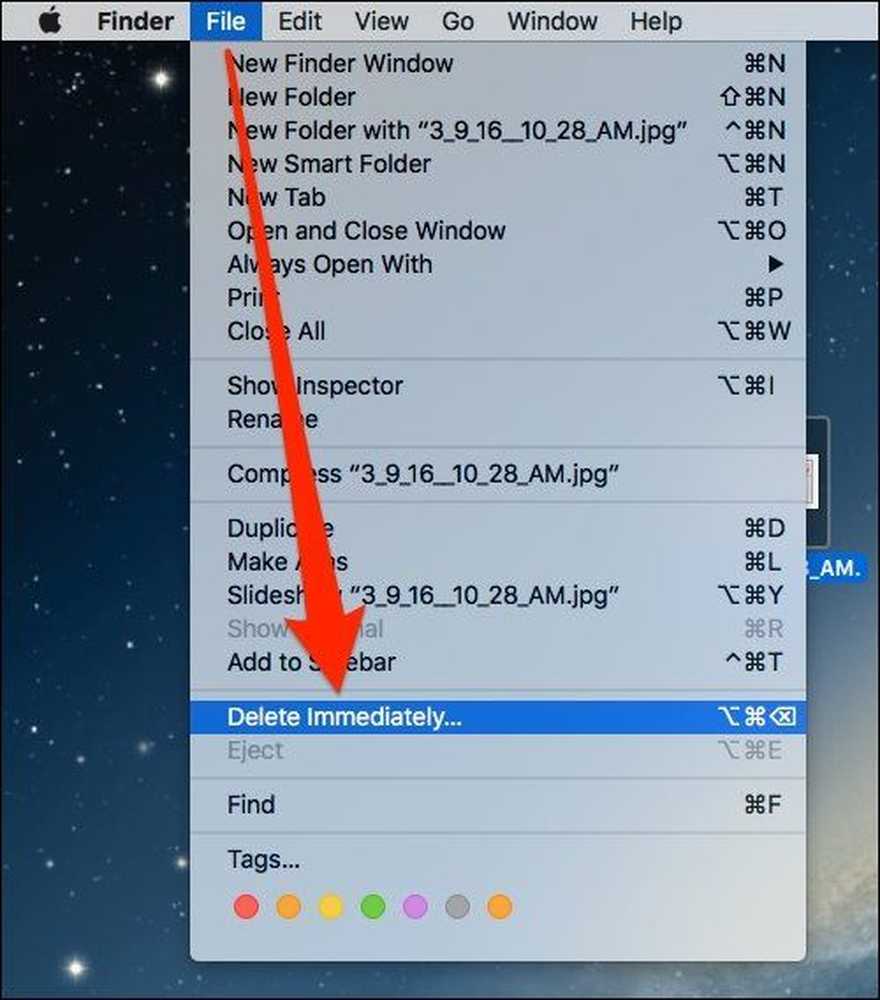
Dovrai comunque confermare di volere eliminare gli elementi con la finestra di dialogo risultante.
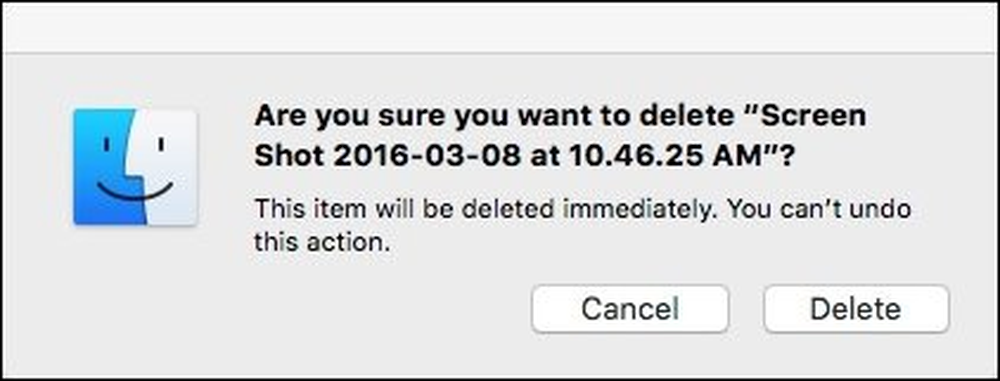
Puoi anche utilizzare una scorciatoia da tastiera. Seleziona il tuo oggetto o elementi, quindi premi Opzione + Comando + Elimina. Ancora una volta, verrà visualizzata una finestra di dialogo di conferma e sarà necessario fare clic su "Elimina" per completare il processo.
Naturalmente, puoi ancora eliminare gli elementi alla vecchia maniera, trascinandoli nel Cestino e poi svuotandoli, ma se vuoi accelerare un po ', puoi ignorare la finestra di conferma facendo clic sul menu del Finder, selezionando " Preferenze "e deselezionando la casella" Mostra avviso prima di svuotare il cestino "nella scheda" Avanzate ".
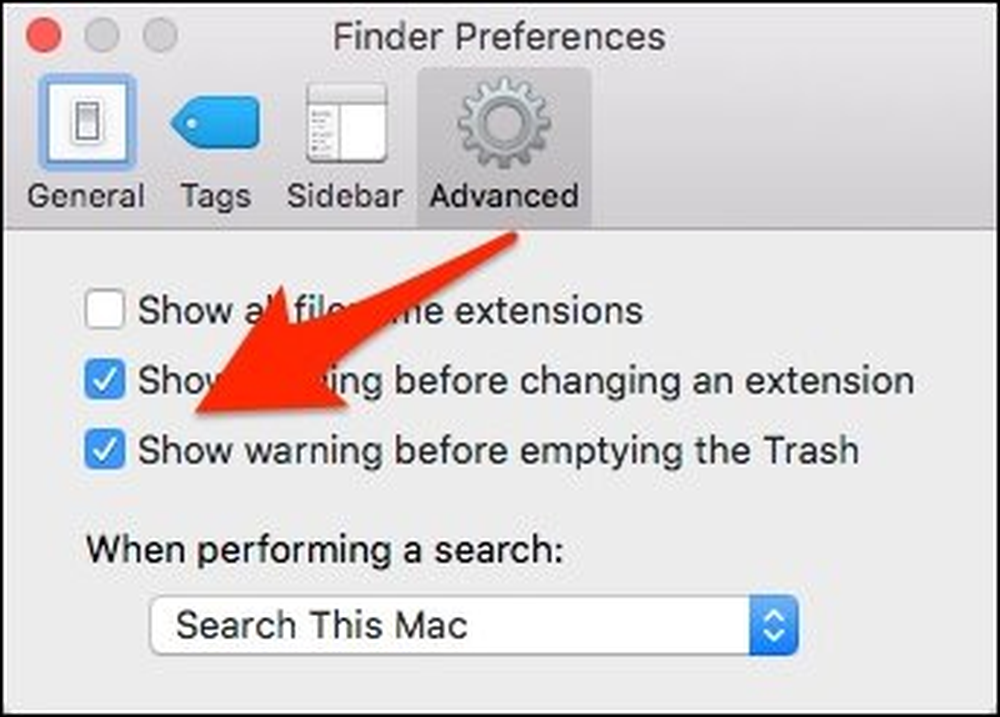
Ricorda, l'eliminazione dei file nel modo è immediata e irreversibile. Una volta che se ne sono andati, se ne sono andati (salvo alcuni metodi di recupero dati difficili e non sempre affidabili). Ma questo è il caso anche quando svuoti il Cestino.
L'utilizzo del metodo menu File non è necessariamente più conveniente; infatti, non è meno conveniente del metodo Trash, ma l'utilizzo della scorciatoia da tastiera sarà senza dubbio utile per molti utenti Mac di lunga data che sono comunque abituati alle scorciatoie da tastiera.



